- 機能紹介
機能の提供状況:アプリの「外部共有」の設定はベータテスト中です。
実行権限:スーパー管理者またはワークプレイスの全てのアプリ権限を持つ管理者は、すべてのアプリを確認・設定できますが、一部のアプリ権限を持つ管理者は権限範囲内のアプリを確認・設定できます。
管理者は管理コンソールで、法人内でインストールされたアプリ(法人が開発したカスタムアプリを含む)を確認できます。また、インストール済みのアプリに対して、アプリの有効化・無効化・更新、利用可能/禁止の範囲設定、アプリの能力と使用権限などの設定を行えます。
- 操作手順
インストール済みのアプリを確認する
- Lark 管理コンソールを開きます。
- 画面左側のナビゲーションより、ワークプレイス > アプリ管理 の順にクリックして、インストール済みアプリの一覧画面を開きます。
- 画面上部にあるアプリが有料・無料か、開発者、利用可能な範囲のフィルタを使用して、インストール済みアプリを素早く絞り込みできます。なお、フィルタの横にある検索欄でアプリの名前または ID を検索することもできます。
- 250px|700px|reset
アプリを設定する
インストール済みアプリのリストで、アプリの行の右端にある 設定 をクリックして、そのアプリの設定画面を開きます。
アプリの有効化・無効化・自動審査を設定する
インストール済みアプリの設定画面では、以下の操作が可能です。
有効 スイッチを切り替えることで、アプリを有効または無効にできます。アプリを無効にすると、法人メンバーは自分のワークプレイス画面でそのアプリを表示できなくなります。
法人が開発したカスタムアプリ(インストール済みアプリの一覧画面の「開発者」フィルタで、開発者「インハウス」である)の場合、そのアプリのカテゴリを編集できます。なお、有効スイッチの下にある 自動審査 スイッチを切り替えることで、アプリの新バージョンがリリースされる際に管理者による人工審査が必要かどうかを設定できます。
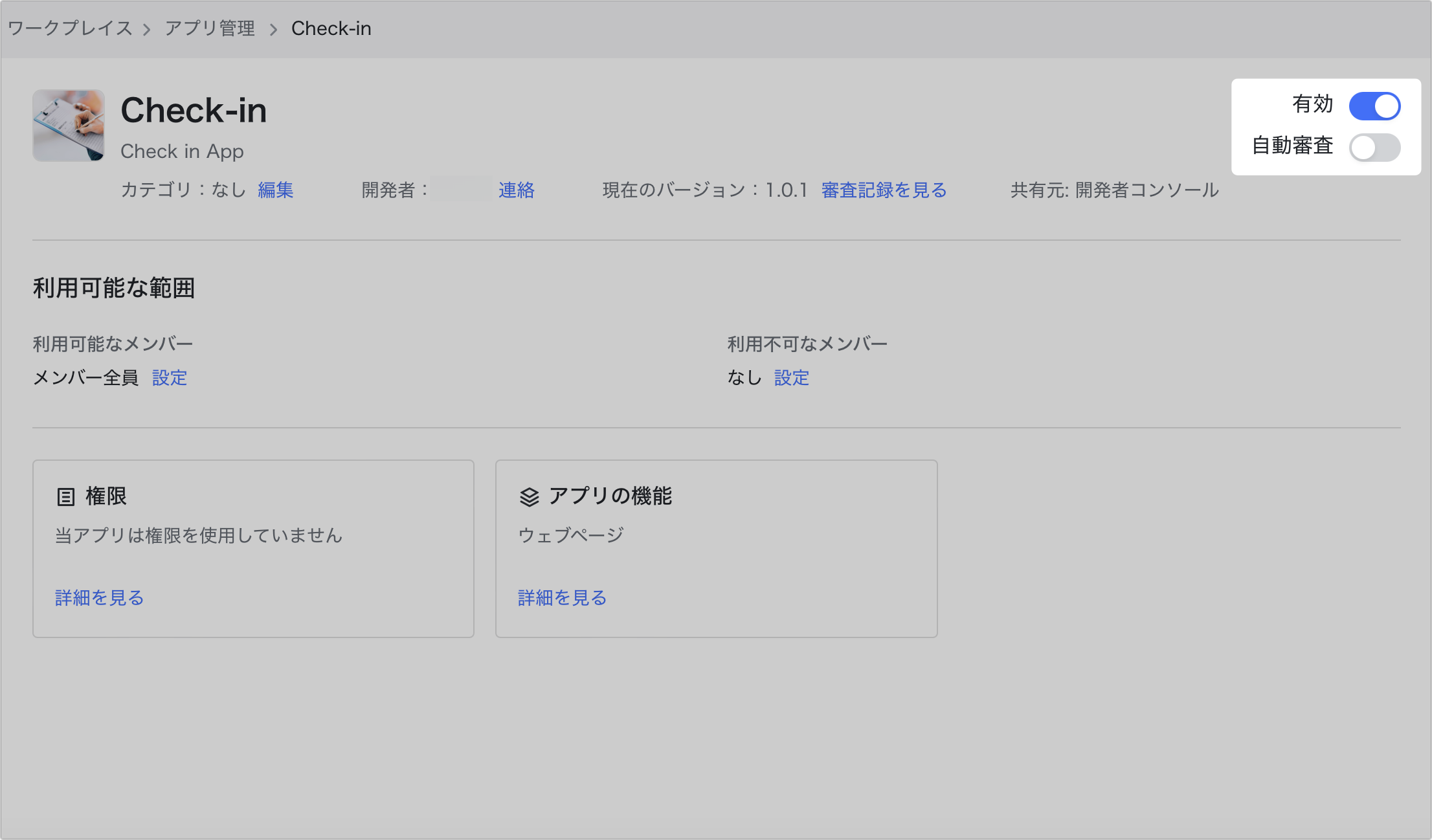
250px|700px|reset
アプリの利用可能な範囲を設定する
利用可能な範囲 では、利用可能なメンバーと利用不可なメンバーを設定することで、法人内のどの部署、ユーザーグループ、またはメンバーがこのアプリを使用できるかを設定できます。
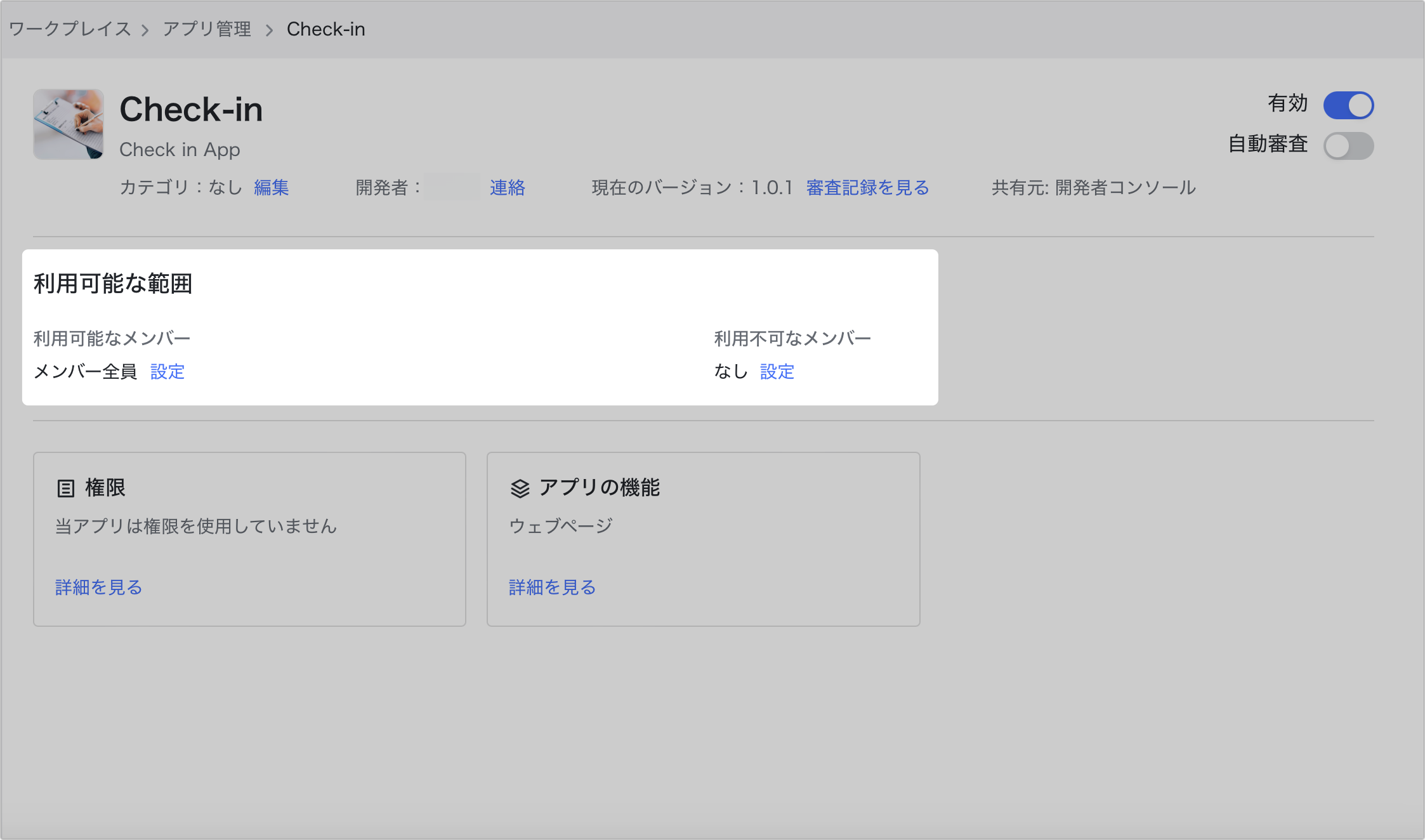
250px|700px|reset
注:メンバーが同時に利用可能な範囲と利用不可な範囲に存在する場合、利用不可な範囲が優先的に適用されます。
アプリの外部共有を有効・無効にする
法人が作成したカスタムアプリ(「インストール済みアプリ」画面で「開発者」が「インハウス」のアプリ)の場合、アプリの詳細画面を開き、外部共有機能が有効になっている場合(「ボットを外部グループに追加して利用を許可し、外部ユーザーの同意後にボットとの個人チャットを開始」にチェックが入っている場合)、必要に応じてこの機能を無効にすることができます。共有機能を無効にすると、すべての外部グループと外部ユーザーはこのアプリを使用できなくなります。
アプリの権限や機能を確認する
アプリ詳細画面の下部では、アプリの権限、アプリの機能をそれぞれ閲覧可能です。
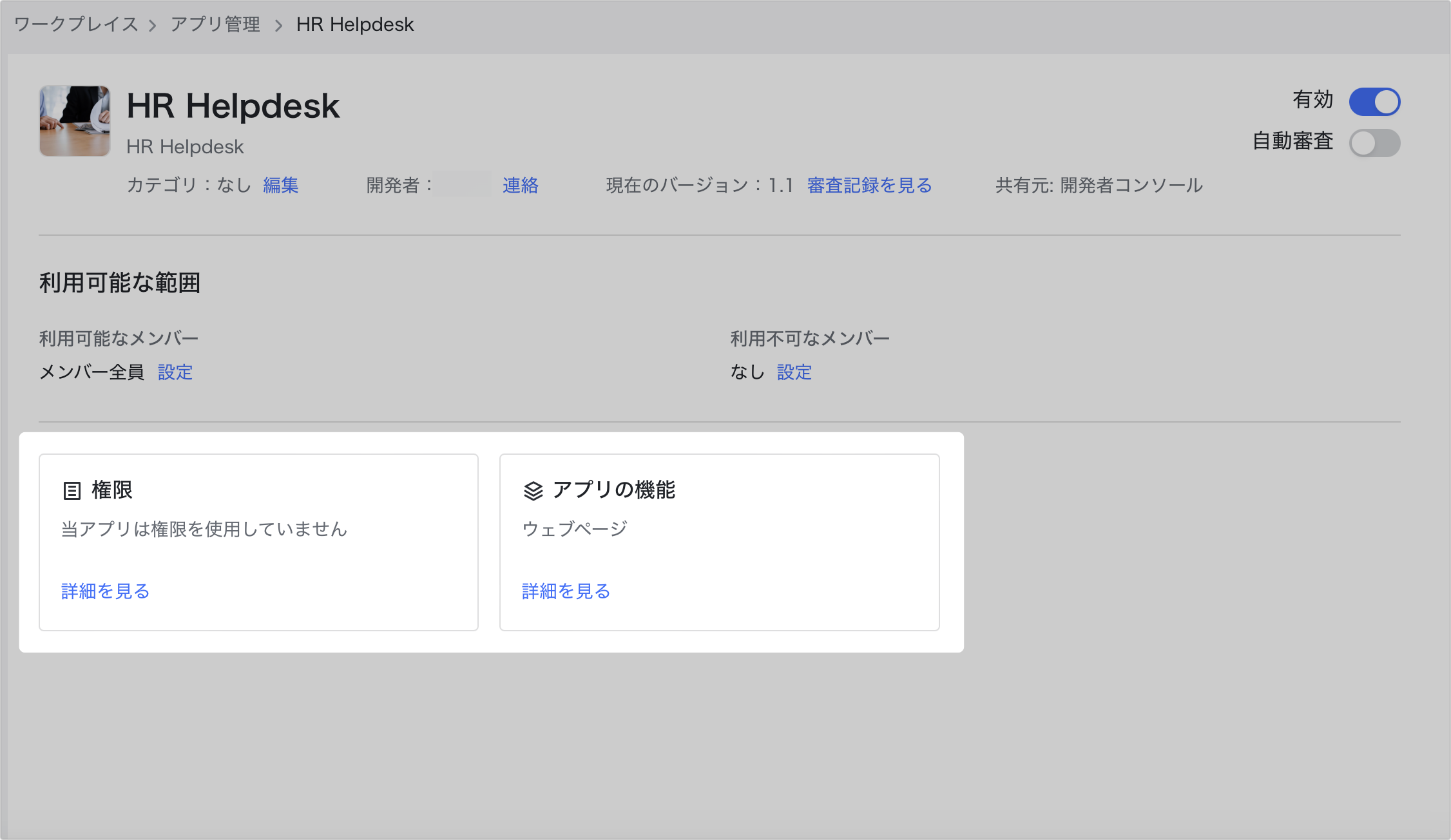
250px|700px|reset
権限とは、アプリを使う際に、アプリがアクセスする権限です。例えば、ユーザーのメールアドレスの取得、カレンダー情報の取得などです。
アプリの機能とは、ボット、アプレットまたはウェブページなど、アプリが搭載している機能です。
アプリをアップデートする
インストール済みのアプリに新しいバージョンがある場合、下図のように、リストでそのアプリの行の右端に 更新 のボタンが表示されます。それをクリックすると、アップデートの認証画面で、認証を完了するとアプリをアップデートできます。
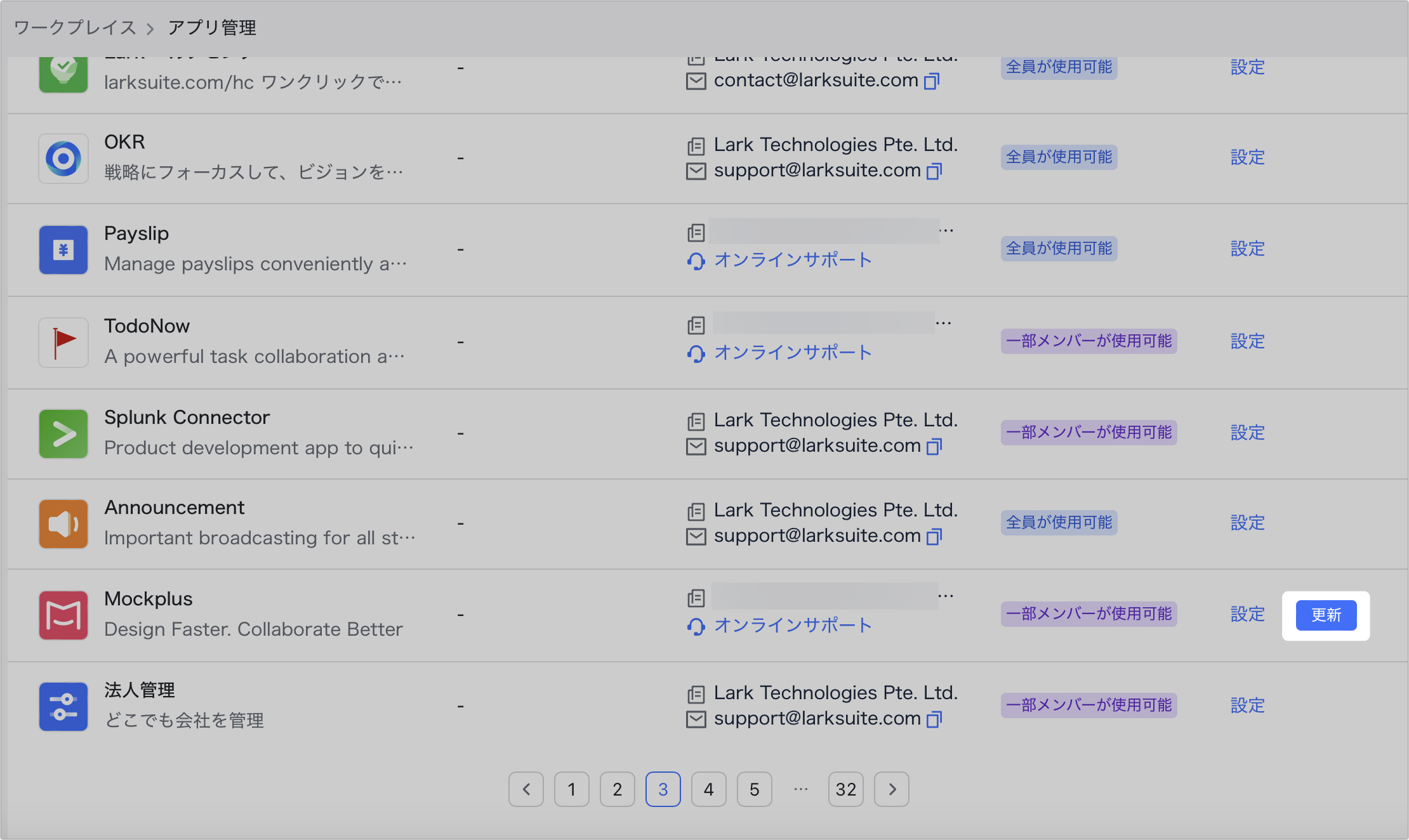
250px|700px|reset
